LAHENDATUD: Avira Antivirus ei värskenda Windowsi arvutites
Praegu on Avira ilmselt kõige sagedamini kasutatav tasuta kolmanda osapoole viirusetõrje. Samal ajal kui teised lahendused mängivad erinevatel kaartidel, on Avira go-to tunnusjooneks isegi funktsionaalset sviiti, mis sisaldab isegi VPN-i. Avira küsimused on samuti üsna haruldased, mis paneb selle mõne muu tööriista ette. Sellele sujuvale kasutamisele on aga lühikeste probleemide tõttu varsti häiritud. Üks levinud probleem puudutab uuendusi või pigem Avira suutmatust värskendusi alla laadida.
Kindlasti andsime probleemile mõned lahendused, nii et kui te olete mõjutatud poolel, kontrollige kindlasti neid allpool.
Avira Antivirusit ei saa uuendada? Siin on parandus
- Keela Windows Defender
- Keela veebikaitse ajutiselt
- Installige Avira uuesti
- Uuenda Avira käsitsi
1: Keela Windows Defender
Esiteks, selleks, et kolmanda osapoole viirusetõrje toimiks sujuvalt, peate sisseehitatud kaitse kraavima. Windows Defender keelatakse pärast installimist automaatselt. See näiliselt ei pea aga nii olema. Soovitame kontrollida Windowsi kaitsjat ja vajadusel keelata see. Windows Defender peaks tegema koostööd Windows Defenderiga, kuid esines palju probleeme, kui mõlemad kaitselahendused olid samaaegselt lubatud.
Samuti, kui teil on olnud enne Avira installimist mõni muu lahendus, soovitame kustutada kõik ülejäänud seotud failid ja registrikanded. Parim viis seda teha on kolmanda osapoole tööriistade kasutamine, kuid te saate täiendavalt teavitada ja teha sama tulemusega käsitsi.
Windows Defenderi keelamine ja Avira juurde jäämine (vähemalt reaalajas kaitsesegmendis):
- Avage Windows Defender .
- Avage viiruse ja ohu kaitse .
- Valige viiruse ja ohu kaitse seaded .
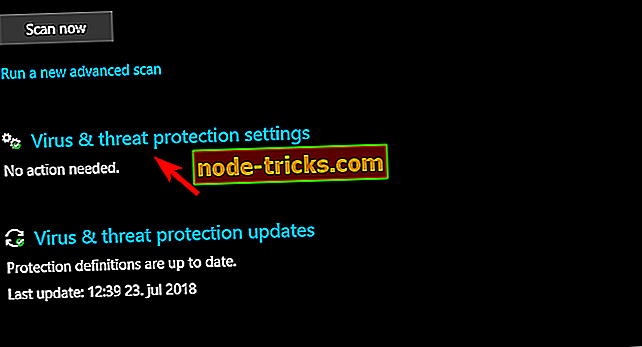
- Keela reaalajas kaitse .
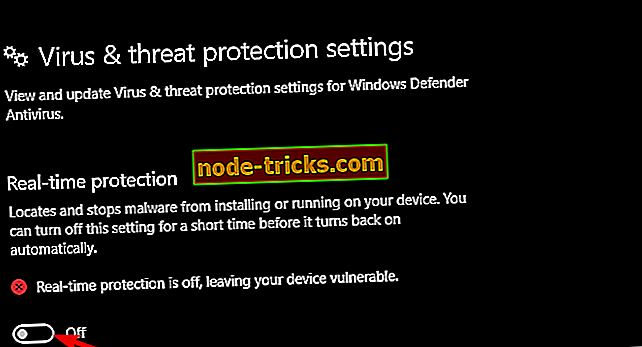
2: keelake veebikaitse ajutiselt
Kuna Avira katab kõik võimalikud kaitsesegmendid, nagu iga teine komplekt, tagab see ka veebi sirvimise. Nüüd ei saa me olla kindel, miks see nii on, kuid mõned kasutajad lahendasid probleemi lihtsalt ajutise veebikaitse keelamisega. Pärast seda said nad ilma täiendavate probleemideta Avira kliendi Windows 10 jaoks uuendada.
Seda silmas pidades soovitame seda proovida. Järgige Avira veebikaitse keelamiseks juhiseid:
- Avage Avira Antivirus .
- Valige Seaded .
- Avatud Interneti kaitse .
- Keela veebi kaitse .
- Proovige värskendusi alla laadida.
3: Installige Avira uuesti
Avira uuesti paigaldamine võib samuti aidata. Nüüd, selleks, et praeguse installi valed lahendada, peate Avira uuesti installima. See hõlmab kõigi ülejäänud seotud failide ja registri sisendite eemaldamist. Esimene osa saab teha käsitsi, kuid registri sisendite kustutamiseks soovitame alla laadida Avira RegistryCleaner'i tööriista.
Järgige neid samme, et teostada Avira Antivirus puhas uuesti installimine Windows 10-s:
- Laadige alla Avira RegistryCleaner.
- Vajutage klahvi Shift ja hoidke seda all ja klõpsake uuesti taaskäivitamiseks, et taaskäivitada menüü Advanced.
- Valige Tõrkeotsing ja seejärel Täpsemad suvandid .
- Klõpsake nuppu Startup settings ja seejärel Restart .
- Valige järgmisel ekraanil turvarežiim või turvarežiim.
- Navigeerige juhtpaneeli> Eemaldage programm ja eemaldage Avira .
- Käivitage Avira RegistryCleaner tööriist, et kustutada kõik registri sisendid.
- Liikuge C: Program Files (või Program Files 86x) ja kustutage Avira kaust.
- Taaskäivitage arvuti ja laadige alla uusim Avira iteratsioon.
- Paigaldage see ja otsige värskendustega seotud parandusi.
4: Avira uuendamine käsitsi
Lõpuks, kui see on viga, mida me vaatame või pisut blokeeritakse spetsiaalsetel serveritel, võib viiruse määratlemise värskenduse allalaadimine käsitsi aidata. Määratluste käsitsi uuendamine peaks teile minema ja automaatsed värskendused peaksid olema hiljem kohaldatavad. Ühe määratluse värskenduse saate alla laadida käsitsi. Teise võimalusena saate kasutada tööriista, mis määratleb värskendusi ja paigutab need kõikidesse Avira rakendustesse.
Avira värskenduste käsitsi allalaadimiseks järgige neid samme:
- Lae alla Avira Fusebundle generaator .
- Laadige see välja ja salvestage kuskil, kuhu seda hõlpsasti pääsete.
- Käivitage fail Fusebundle.exe .
- Avage Avira ja klõpsake käsku Update> Manual update .
- Laadige ADF Fusbundle Generator> Install kausta salvestatud VDF-i lukustatud fail.
- Oodake, kuni värskendused on installitud ja taaskäivitage arvuti.
Sellega öeldes võime selle artikli lõpetada. Kui värskenduse probleem püsib, soovitame jagada logifaile ametlikule tugifoorumile. Või saate tugiteenusega otse ühendust võtta. Kui teil on täiendavaid soovitusi või alternatiivseid lahendusi, soovitame teil neid meiega jagada allpool olevas kommentaaride osas.

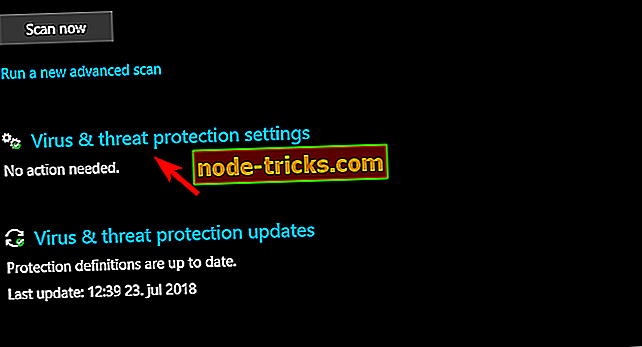
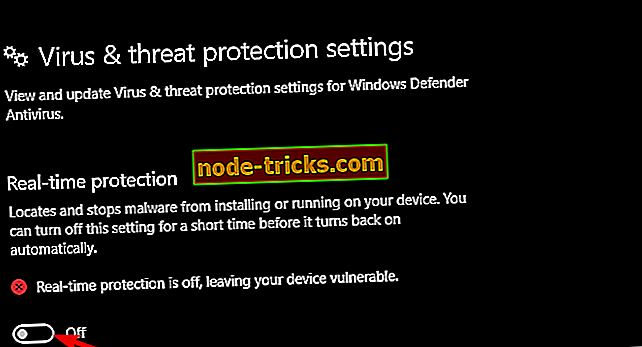
![Mida Windows 8 tahvelarvuti osta see puhkus? [2013]](https://node-tricks.com/img/windows/533/what-windows-8-tablet-buy-this-holiday.png)


![Sellele lehele ei saa turvaliselt ühendust [ERROR FIX]](https://node-tricks.com/img/fix/874/can-t-connect-securely-this-page-7.png)



